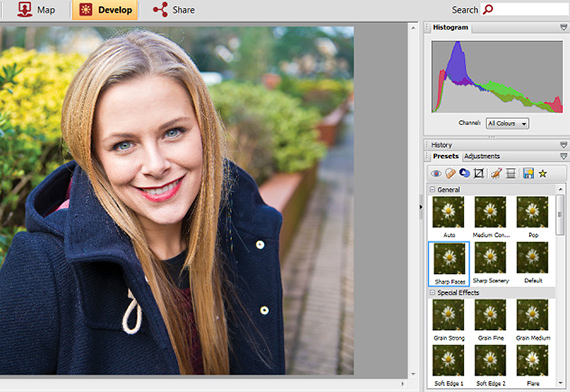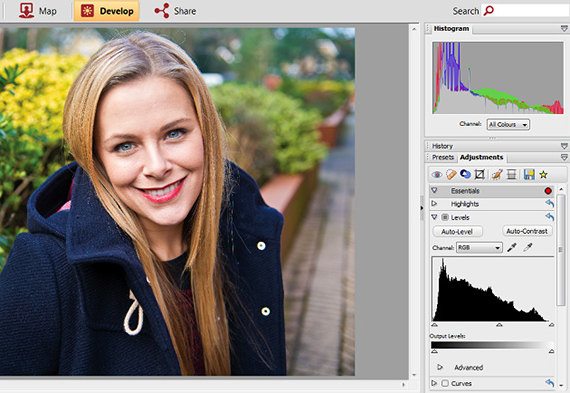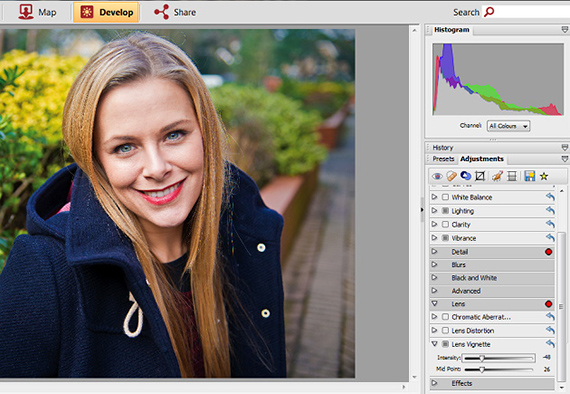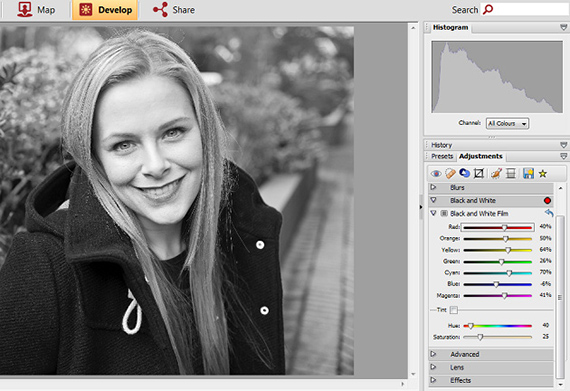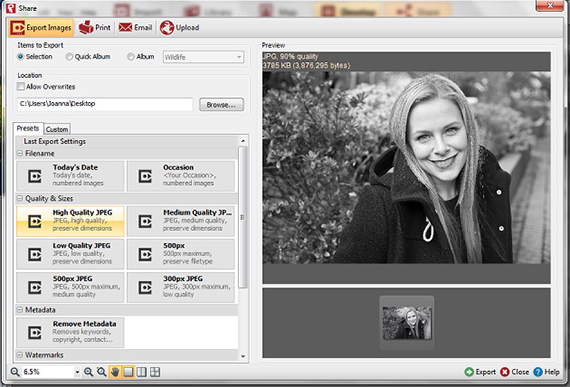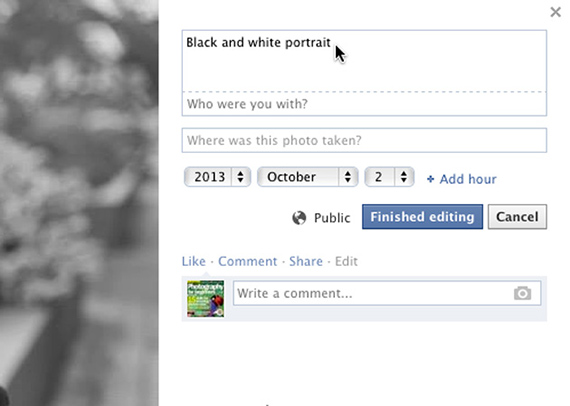Mensen fotograferen is een geweldige manier om een emotie vast te leggen, het onderwerp in beeld te brengen en de herinneringen van uw dierbaren te bewaren.
Het is een geslacht fotografie heel gemakkelijk onder de knie, je hoeft alleen maar een camera en een gewillig model te hebben. Converteer uw portretten naar zwart en wit het is een geweldige manier om ze een tijdloze sfeer te geven en het effect van afleiding op de achtergrond te verminderen. Vandaag breng ik je, de Tutorial: Hoe maak je een zwart-witfoto
Gebruik diafragma-prioriteit
Zet de draaiknop van je camera in de diafragmaprioriteitsmodus en selecteer vervolgens een groot diafragma. Dit helpt je om de achtergrond te vervagen, zodat het model echt opvalt op de foto.Als het diafragma te groot is en sommige delen van het model onscherp zijn, wordt indien nodig een groter f-getal gebruikt. Gebruik vervolgens handmatige scherpstelling of selectieve autofocus en stel scherp op de ogen van het onderwerp, aangezien dit het belangrijkste deel van de opname zal zijn.
Selecteer een brandpuntsafstand
Het verkleinen van de vergroting en het gebruik van een korte brandpuntsafstand zal lensvervorming veroorzaken en de kenmerken van het onderwerp overdrijven. Aangezien dit geen geweldige foto's oplevert, kunt u proberen een paar stappen terug te doen en vervolgens in te zoomen om alles in de juiste verhouding te houden.
Laat het licht weerkaatsen
Om een evenwichtige lichtverdeling te creëren en te vermijden harde schaduwen op het gezicht van het onderwerp vallen, gebruik een reflector om het licht terug te kaatsen en schaduwen te elimineren. Als je geen reflector hebt, probeer dan buiten in de schaduw of op een bewolkte dag te fotograferen. In een vorige post zagen we de Tutorial: verschillende manieren om beweging te fotograferen, Mis het niet.
Vermijd knipperende ogen
Het vastleggen van het onderwerp dat knippert, is een van de grootste problemen bij portretfotografie, dus als uw camera een functie voor knipperdetectie heeft, kunt u deze gebruiken om ervoor te zorgen dat u foto U kunt ook de modus voor continu fotograferen gebruiken om tijdens het fotograferen een reeks foto's snel achter elkaar te maken. Je kunt dan het beste van de hele run kiezen.
Verscherpt
Matter uw foto en Serif FotoStacken selecteer de optie ontwikkelen bovenaan het scherm en selecteer je foto uit de bibliotheek onderaan. Klik op de optie Voorinstellingen in het bewerkingspalet aan de rechterkant van het scherm en selecteer vervolgens de optie Gezichten verscherpen Klik op de optie als u meer controle wilt over het verscherpen van de afbeelding Instellingen en open vervolgens het menu Details Met de functie voor onscherp masker kunt u de mate van verscherping kiezen die u erop toepast.
Corrigeer de belichting
Bij de tab Instellingen, open het menu Niveaus Om de belichting snel te corrigeren, kunt u op de knop klikken Automatische niveaus Als u echter handmatig wilt aanpassen, verplaatst u de schuifregelaars onder de histogramgrafiek totdat u tevreden bent met de resultaten.
Vlekken verwijderen
Als uw foto onvolkomenheden bevat, zoals vlekjes of verdwaald haar, selecteert u de tool Spotrepair Pas de penseelgrootte aan op basis van de grootte van het probleemgebied en stel de dekking in op 100%. Kiezen Genees van het type uit het vervolgkeuzemenu en klik vervolgens op het gebied van de opname dat u wilt corrigeren Aplicar Als u niet tevreden bent met de resultaten, gebruikt u de kloon om het probleemgebied te vervangen door een ander monster van uw foto.
Voeg een opsommingsteken toe
Om ervoor te zorgen dat de onderkant van de foto het leidt niet af van zijn hoofddoel, je kunt het donkerder maken door een vignet toe te voegen. Ga naar het tabblad Instellingen, in het lensmenu en klik vervolgens op de pijl naast de lens Vignet Pas de schuifregelaar aan intensiteit om het effect en de schuifregelaar te versterken Middelpunt om te beslissen welk deel van de afbeelding het bedekt.
Converteren naar zwart-wit
Bij de tab Presets er zijn talloze snelle opties om uw foto naar te converteren zwart en witAls u echter meer controle over de conversie wilt, gaat u naar het tabblad Instellingen en selecteer Zwart en wit Hier vind je een aantal schuifregelaars waarmee je de kleurtinten van de afbeelding kunt aanpassen. Experimenteer met het aanpassen van elk totdat u het gewenste effect krijgt.
Opslaan en exporteren
Als u klaar bent met bewerken, klikt u op het tabblad Delen Boven aan het scherm verschijnt een vak waarin u wordt gevraagd of u uw foto wilt opslaan, dus klik op Ja. U kunt nu de afbeelding exporteren vanuit PhotoStack en weer opslaan op uw computer. Selecteer gewoon een bestemming om deze op te slaan. En dan kies uit een serie eenvoudige voorinstellingen grootte en kwaliteit voordat u op Exporteren klikt.
Delen op Facebook
Ga naar www.facebook.com en maak een account aan of log in op uw bestaande profiel. Klik op je profielpagina op de fotooptie bovenaan en klik vervolgens op Foto's toevoegen. Hier kun je je foto delen met een beschrijving en deze taggen met de plaats waar je hem hebt gemaakt en de persoon op de foto.
Meer informatie - Tutorial: Verschillende manieren om beweging te fotograferen